BlackBerry를 백업하는 방법

BlackBerry Desktop Manager를 사용하여 BlackBerry 백업을 만드는 방법
문제가 발생할 경우를 대비하여 장치를 이전 상태로 복원하려면 백업이 필요합니다.
BlackBerry에서 데이터를 백업하는 것은 매우 간단합니다. 백업을 만들려면 컴퓨터에 BlackBerry Desktop Manager (BDM)가 있어야하며 응용 프로그램은 무료입니다.
백업을 만들려면 간단한 가이드를 따르십시오.
- USB 케이블을 사용하여 휴대 전화를 컴퓨터에 연결하십시오.
- BlacBberry가 동기화 될 수 있도록 BlackBerry Desktop Manager를 엽니 다.
- 기본 페이지에서
Backup and Restore을 선택하십시오. 그러면 다른 백업 옵션이 나타납니다. - 어떤 옵션을 선택해야할지 확실하지 않은 경우
Full (All device data and settings)권장합니다. 휴대 전화에 저장된 모든 내용이 백업됩니다. 여기에는 메모리 카드 또는 실제 응용 프로그램에 저장된 데이터가 포함되지 않습니다 . - 백업의 파일 이름과 위치를 편집 할 수 있습니다. 기본값은
\My Documents\BlackBerry\Backup입니다. BDM에서이 작업을 관리하게하고 파일 이름과 위치를 적어 두십시오. -
Back up버튼을 클릭하십시오. - 그러면 Blackberry Desktop Manager가
IPD파일로 데이터 백업을 생성합니다. BlackBerry가 모든 장치 백업에 사용하는 표준 파일입니다.
BlackBerry Link를 사용하여 BlackBerry 백업을 만드는 방법
BlackBerry 백업은 데이터를 보호하고 중요한 연락처, SMS 메시지, 사진 또는 비디오를 잃을 수있는 상황을 방지하기 위해 존재합니다. BlackBerry Desktop Manager 가 이전에 처리 한 백업 및 복원 기능은 이제 Blackberry Link 소프트웨어에 있으며 여전히 밤에 잠을 자도록 도와줍니다.
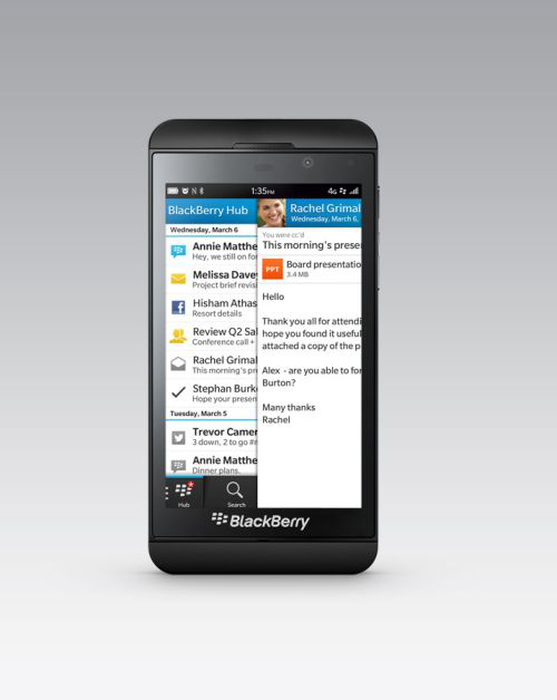
BlackBerry Link로 만든 BlackBerry 백업은 데이터를 안전하게 유지하는 데 필요한 모든 것입니다. BlackBerry Link로 만든 BlackBerry 백업은 선택적 (사진, 비디오와 같은 연락처, 문서, 응용 프로그램 또는 미디어 만 백업하도록 선택할 수 있음) 또는 BlackBerry의 전체 백업 일 수 있습니다. 같은 방식으로 전체 장치 또는 데이터의 일부만 복원 할 수 있습니다.
- Windows 또는 Mac 용 Blackberry Link 다운로드
- 컴퓨터에서 BlackBerry Link를 엽니 다.
- USB 케이블을 사용하여 장치를 컴퓨터에 연결하십시오.
- 화면 하단에서 장치를 선택하십시오.
- 오른쪽 상단의 '설정'아이콘을 클릭하고 왼쪽 창에서 '지금 백업'을 클릭하십시오.
- 백업 파일에 포함 할 데이터 선택
- 또는 화면 하단의 장치 옆을 클릭하고 '백업'을 선택하십시오.
이전 백업으로 기기를 복원하려면 다음 단계를 따르세요.
- BlackBerry Link 열기
- 하단의 장치를 클릭하십시오.
- '설정'아이콘 (오른쪽 상단)을 클릭하십시오.
- "장치 데이터 복원"을 클릭하십시오.
- "백업 파일에서 복원"을 선택하십시오.
- 복원 할 데이터 선택
- '복원'을 클릭하십시오.
BlackBerry Messenger 대화 상대 및 그룹 백업
BlackBerry Messenger 연락처 및 그룹은 BlackBerry Messenger 버전 7.0 이후 BlackBerry ID와 연결되었습니다. 즉, 이전 BlackBerry Desktop Manager 백업에는 이러한 연락처가 포함되지 않으며 BlackBerry ID로 로그인하면 새 Z10이 자동으로 채워집니다. 파이처럼 쉬워요! BlackBerry Messenger 연락처를 다시받는 방법은 다음과 같습니다.
-
Device Switch하는 경우 BlackBerry Link의Device Switch기능을 사용할 수 있습니다 - BlackBerry ID가있는 경우 새 전화로 로그인하면 연락처가 전송됩니다.
- Link with old BlackBerry에서 전환하고 하나 이상의 [주소록에 연락처 그룹이있는 경우 그룹이 새 BlackBerry 10 스마트 폰으로 전송되지 않습니다.
BlackBerry Link는 컴퓨터에서 BlackBerry Z10으로 미디어를 동기화하고 BlackbBerry 10 장치를 관리하는데도 사용할 수 있습니다. Dropbox는 이제 BlackBerry 10에서도 사용할 수 있으므로 문제가 발생할 경우 클라우드에 데이터를 저장할 수도 있습니다.
BB Link가 BlackBerry Z10 백업을 완료하지 못하면 어떻게해야합니까?
모든 새 릴리스와 마찬가지로 BlackBerry Link 소프트웨어를 사용하여 백업하는 데 문제가 있습니다. BlackBerry Z10을 백업하려고 할 때 "백업이 완료되지 않았습니다"라는 메시지가 표시됩니다. BlackBerry 사용자로부터 배운대로이 상황에서 유용 할 수있는 몇 가지 해결 방법이 있으므로 다음을 확인하십시오.
- BlackBerry Z10을 재부팅 한 다음 다른 백업을 시도하십시오.
- BlackBerry Z10에서 대량 USB 저장 모드를 끈 다음 다시 백업을 수행하십시오.
Settings아이콘에서Storage and Access및USB mass storage - "응용 프로그램"만 포함하여 선택 백업을 수행하고 백업이 완료되었는지 확인하십시오. 그럴 경우 다른 항목을 백업 목록에 추가하여 다른 항목을 만드십시오. 항목을 포함 할 때 오류가 다시 나타나면 해당 카테고리에 손상된 파일이있을 수 있으며 백업에서 제외해야 함을 의미합니다
- 많은 수의 응용 프로그램이 있고 "응용 프로그램 데이터"가 큰 크기에 도달하면 응용 프로그램 백업 옵션을 끄고 백업이 완료되었는지 확인하십시오
- 아무 것도 작동하지 않으면 서비스 제공 업체에 문의하는 것이 좋습니다.